
修复windows10系统引导文件,袩袪袧袨hd褎沮丧谢褜碎片袆1080movies
时间:2024-11-28 来源:网络 人气:
Windows 10系统引导文件修复指南
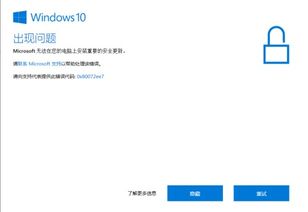
在Windows 10操作系统中,引导文件是系统启动过程中的关键组成部分。一旦这些文件损坏或丢失,可能会导致系统无法正常启动。本文将详细介绍如何修复Windows 10系统的引导文件,帮助用户解决启动问题。
一、了解引导文件的重要性
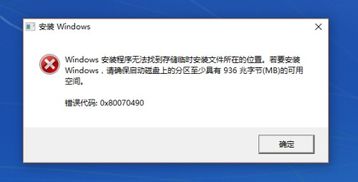
引导文件是Windows系统启动过程中的核心文件,包括Bootmgr、NTLDR、Winload.exe等。这些文件负责加载操作系统内核,并启动Windows。如果这些文件损坏或丢失,系统将无法正常启动,出现“Bootmgr is missing”或“NTLDR is missing”等错误信息。
二、检查引导文件损坏的原因
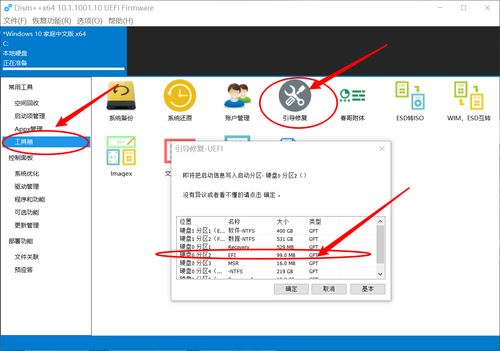
系统更新或修复过程中出现问题
恶意软件或病毒感染
硬盘分区错误或损坏
BIOS设置错误
三、修复Windows 10系统引导文件的方法
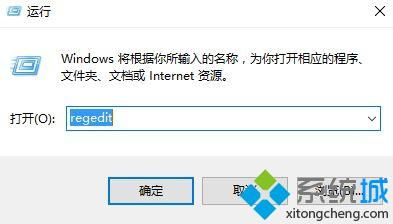
1. 使用Windows安装盘或U盘修复
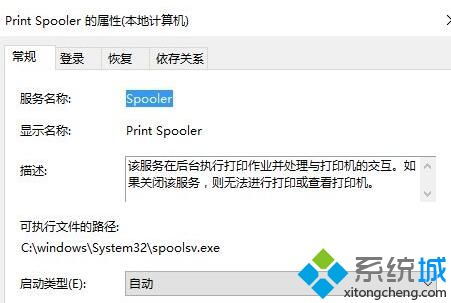
如果您的电脑无法从硬盘启动,可以使用Windows安装盘或U盘修复引导文件。
将Windows安装盘或U盘插入电脑,并设置为从该盘启动。
启动电脑,并按照屏幕提示操作。
在“修复计算机”选项中选择“疑难解答”。
选择“系统恢复”或“高级启动”。
选择“命令提示符”,并执行以下命令:
bootrec /fixmbr
bootrec /fixboot
bootrec /scanos
bootrec /rebuildbcd
2. 使用系统文件检查器(SFC)修复
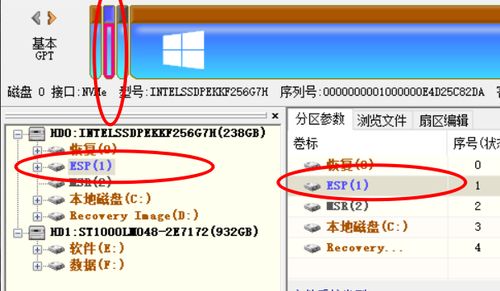
系统文件检查器(SFC)可以帮助修复损坏的系统文件。
在Windows 10中,按下Win + X键,选择“命令提示符(管理员)”。
在命令提示符中,输入以下命令并按Enter键:
sfc /scannow
等待SFC扫描完成后,重新启动电脑。
3. 使用DISM工具修复
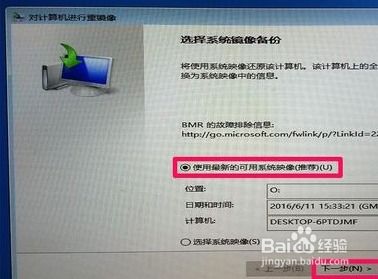
DISM(Deployment Image Servicing and Management)工具可以帮助修复损坏的Windows映像文件。
在Windows 10中,按下Win + X键,选择“命令提示符(管理员)”。
在命令提示符中,输入以下命令并按Enter键:
DISM /Online /Cleanup-Image /CheckHealth
DISM /Online /Cleanup-Image /ScanHealth
DISM /Online /Cleanup-Image /RestoreHealth
等待DISM工具修复完成后,重新启动电脑。
通过以上方法,您可以修复Windows 10系统的引导文件,解决启动问题。在修复过程中,请确保按照操作步骤进行,以免造成不必要的损失。
相关推荐
- 重装系统后windows还能删除吗,重装系统后,Windows还能删除吗?
- 在windows8.1系统怎样找到打印机
- 为什么windows10安装不了系统,windows10安装教程
- 小米2平板重装windows10系统下载
- 用u盘怎么安装windows系统安装,如何使用U盘安装Windows系统
- 在Windows系统中 下列, 文件命名规则与注意事项
- 同方股份与windows系统,王indows
- 重装系统windows配置出现无法,重装系统时遭遇“Windows安装程序无法配置在此计算机硬件上”
- 系统文件丢失无法启动windows,系统文件丢失导致Windows无法启动?教你几招轻松解决
- 重装系统无法正常启动windows,重装系统后Windows无法正常启动的常见原因及解决方法
教程资讯
教程资讯排行













